
Übersicht über die persönliche Sicherheit

Wenn du den Zugriff anderer Personen auf deine Apple-Geräte, deinen Account oder deine persönlichen Daten überprüfen, einschränken, stoppen oder verhindern möchtest, kann dir dieses Dokument helfen.
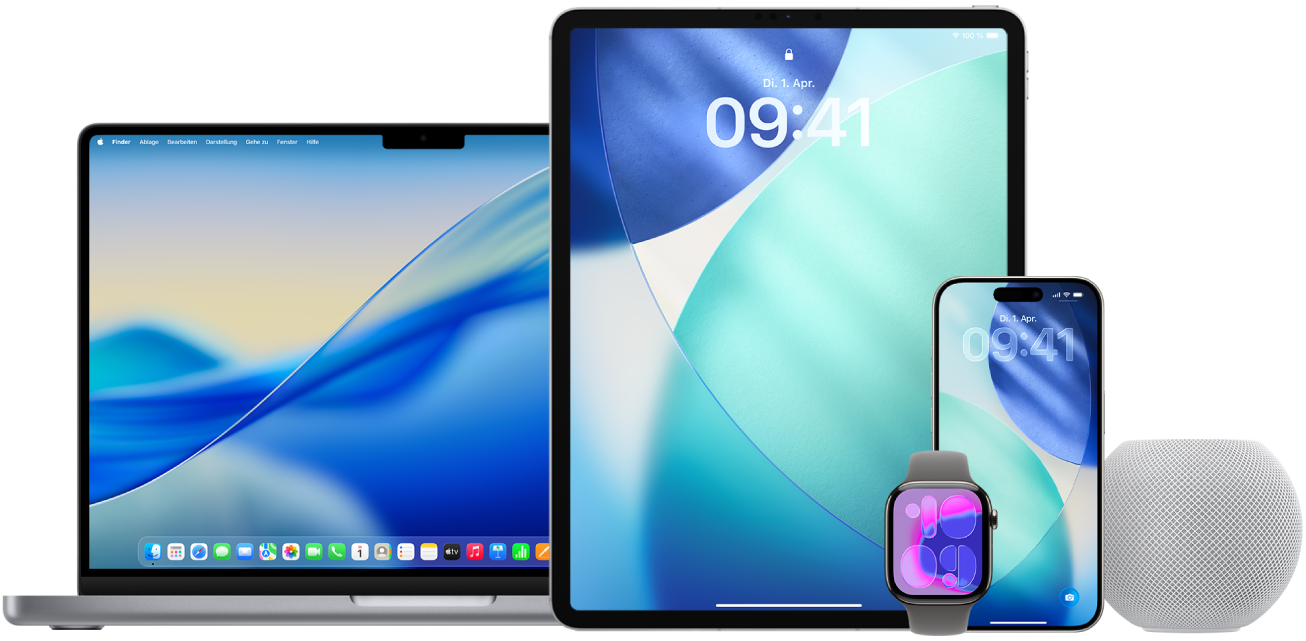
Hinweis: Diese Ressource gilt überwiegend für Apple-Geräte mit den neuesten Betriebssystemen (iOS 18, iPadOS 18 und macOS 15), sie kann jedoch auch auf die Apple Watch und den HomePod angewendet werden.
Du weißt nicht genau, was du brauchst?
Das Handbuch für die derzeitige Sicherheit kann dir mit sofortigen Lösungen helfen.
Das Handbuch für die geplante Sicherheit kann dir beim Vorausplanen helfen.
Du suchst nach einer bestimmten Lösung?
Überprüfe und verwalte, was du teilst (und mit wem du es teilst) mit der Sicherheitsprüfung oder Checklisten (siehe unten).
Greife auf alle Inhalte dieses Handbuchs mit dem Suchfeld oder dem Inhaltsverzeichnis (oben links auf jeder Seite) zu oder verwende unsere nach Themen sortierten Indexe, um noch mehr Hilfe zu erhalten.
Sicherheitsprüfung
Die Sicherheitsprüfung bietet einen einfachen Weg, um schnell die Informationen, die du mit Apps und Personen teilst zu überprüfen und zu verwalten. Und das geschieht alles direkt auf deinem iPhone mit iOS 16 oder neuer. Um deine iOS-Version herauszufinden, wähle „Einstellungen“ > „Allgemein“ > „Info“. Weitere Informationen zum Aktualisieren findest du unter Apple-Software aktualisieren.
Um auf die Sicherheitsprüfung zuzugreifen, wähle auf deinem iPhone „Einstellungen“ ![]() > „Datenschutz & Sicherheit“ > „Sicherheitsprüfung“.
> „Datenschutz & Sicherheit“ > „Sicherheitsprüfung“.
Weitere Informationen zur Sicherheitsprüfung (Anforderungen, Anleitungen, FAQs) findest du in diesem Dokument unter Sicherheitsprüfung.
Checklisten
Viele Personen halten die Verwendung der Sicherheitsprüfung für einfacher, aber Apple bietet außerdem auch Checklisten an, mit denen du das, was du teilst, manuell überprüfen und verwalten kannst:
Offline-Hilfe
Wenn du später offline auf diese Informationen zugreifen möchtest, kannst du:
Das vollständige Dokument als PDF über den Link Dieses Dokument laden laden (unten links auf jeder Seite) laden.
Einzelne Seiten mit der Tastenkombination „Command-P“ oder durch Klicken bei gedrückter Control-Taste > „Seite drucken“ drucken. Damit du weiterhin in deinem Download auf Links klicken kannst, wähle „Als PDF sichern“ unten links im PDF-Menü in deinem Druckerfenster aus.
Andere Anliegen
Apple Support: Zugriffslösungen für all deine Apple-Produkte und -Dienste, einschließlich Benutzerhandbücher, Hilfe bei vergessenen Passwörtern und mehr.
Andere Support-Ressourcen: Wenn du befürchtest, dass deine Sicherheit nicht gewährleistet ist, können diese zusätzlichen Ressourcen für dich hilfreich sein.
Dieses Handbuch wird regelmäßig aktualisiert, um dir alle Informationen bereitzustellen, die du brauchst, um dich bei der Verwendung von Apple-Produkten sicher zu fühlen. Weitere Informationen findest du unter Neue Funktionen.